Win10自带应用卸载方法?很多小伙伴不想用win10的自动应用想卸载但是不会,下面小编带来Win10自带应用的卸载教程,给大家参考下!
Win10自带应用卸载教程:
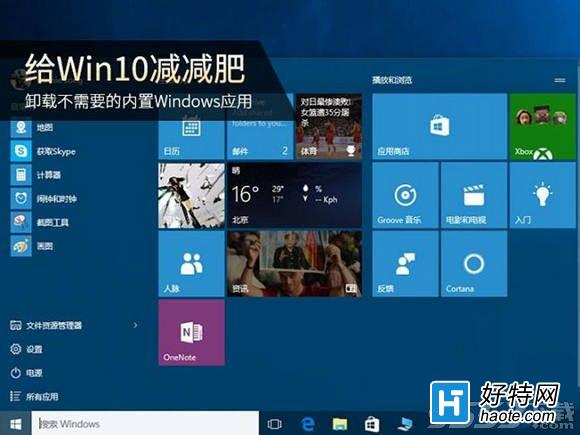
对于通过Windows商店安装的应用,可以直接在开始菜单的磁贴上右键选择“卸载”命令来移除,但这个方法对照片、音乐、OneNote、相机等Win10预装应用无效,因为你找不到“卸载”这个选项。不过微软并未真正封堵卸载的途径,用户仍可以通过Windows PowerShell这个系统工具以命令行方式卸载不想要的预装应用。详细步骤如下:
1、启动PowerShell:在搜索框里输入“powershell”,在标记为“桌面应用”的“Windows PowerShell”上右键,选择“以管理员身份运行”命令;
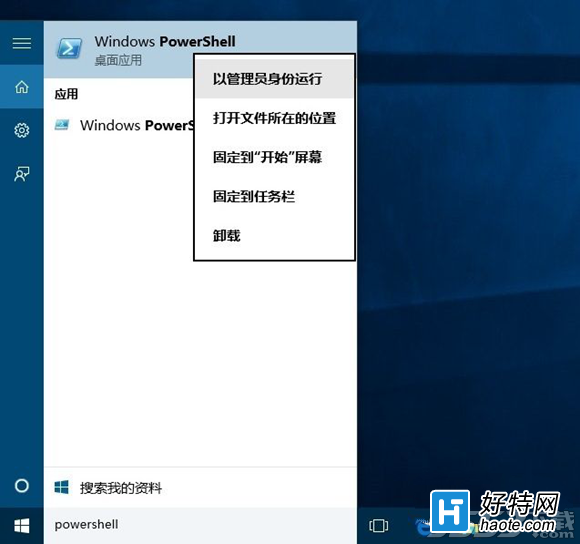
以管理员身份运行PowerShell
2、在打开的PowerShell窗口中输入“Get-AppxPackage | selec Name, PackageFullName”(注意空格和英文标点),查看已安装应用的清单;

已安装应用清单
3、输入“Get-AppxPackage -allusers PackageFullName | Remove-AppxPackage”来卸载指定应用,其中PackageFullName为上图右侧列表中的字符串。这里我们无需输入完整的一长串名称,可以用部分字段加通配符的形式来简化命令。
比如,想要卸载Windows10内置的“语音录音机”,该应用所对应的详细名称为:Microsoft.WindowsSoundRecorder_10.1507.7010.0_x86__8wekyb3d8bbwe,我们可以用 *soundrecorder* 来代替这一长串名称,即:Get-AppxPackage -allusers *soundrecorder* | Remove-AppxPackage
注:我们可用 Get-AppxPackage -allusers | Remove-AppxPackage 来卸载所有内置应用,但不建议这么做,因为这样会连Windows商店一起卸载,容易影响后续使用。
Win10内置应用对应的卸载命令,未列出的应用可通过“开始菜单--所有应用”右键卸载
小编推荐
视频推荐
更多 手游风云榜
更多 资讯阅读
更多 -

- DevOps全面综述:从概念到实践
- 教程 2024-06-03
-

- Vue3简单项目流程分享——工作室主页
- 教程 2024-06-03
-

- 零基础写框架:从零设计一个模块化和自动服务注册框架
- 教程 2024-06-03
-

- mysql binlog查看指定数据库
- 教程 2024-06-02
-

- 实现下载指定模板的功能
- 教程 2024-06-02
-

- Modbus通讯协议及相关控制代码详解
- 教程 2024-06-02
-

- 在Linux环境中部署.NET 8应用读取SSL证书(X509)示例
- 教程 2024-06-01
-

- 5款.NET开源、免费的Redis客户端组件库推荐
- 教程 2024-05-31
-

- TOPIAM 企业数字身份管控平台介绍
- 教程 2024-05-30
-

- 一文搞懂 MySQL 日志
- 教程 2024-05-30
-

- iceoryx源码阅读(四)——共享内存通信(二)
- 教程 2024-05-29













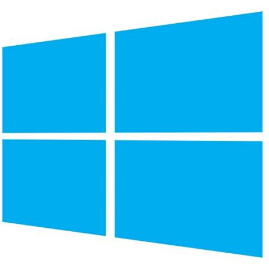

















![LLM 大模型学习必知必会系列(十二):VLLM性能飞跃部署实践:从推理加速到高效部署的全方位优化[更多内容:XInference/FastChat等框架]](https://img.haote.com/upload/news/202406/01/171720276335322.png)